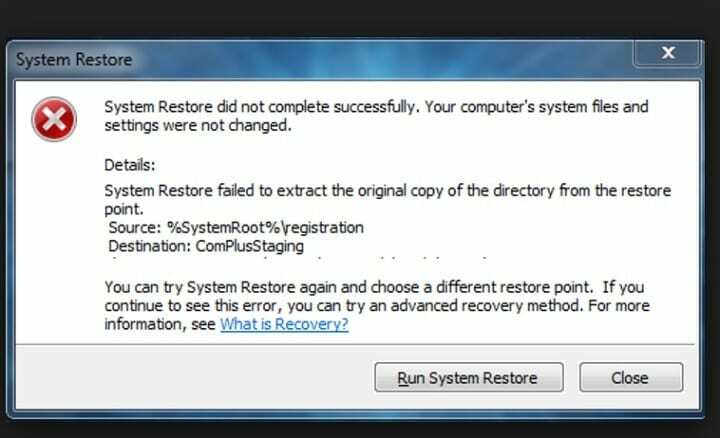
ซอฟต์แวร์นี้จะช่วยให้ไดรเวอร์ของคุณทำงานอยู่เสมอ ทำให้คุณปลอดภัยจากข้อผิดพลาดทั่วไปของคอมพิวเตอร์และความล้มเหลวของฮาร์ดแวร์ ตรวจสอบไดรเวอร์ทั้งหมดของคุณตอนนี้ใน 3 ขั้นตอนง่ายๆ:
- ดาวน์โหลด DriverFix (ไฟล์ดาวน์โหลดที่ตรวจสอบแล้ว)
- คลิก เริ่มสแกน เพื่อค้นหาไดรเวอร์ที่มีปัญหาทั้งหมด
- คลิก อัพเดทไดรเวอร์ เพื่อรับเวอร์ชันใหม่และหลีกเลี่ยงการทำงานผิดพลาดของระบบ
- DriverFix ถูกดาวน์โหลดโดย 0 ผู้อ่านในเดือนนี้
การคืนค่าระบบเป็นเครื่องมือ Windows ที่มีประโยชน์ซึ่งคุณสามารถใช้เปลี่ยนแพลตฟอร์มกลับเป็นวันที่ก่อนหน้าได้ อย่างไรก็ตาม เครื่องมือนี้ใช้ไม่ได้ผลเสมอไปและ เมื่อมันไม่ใช่คุณสามารถรับข้อผิดพลาดตามบรรทัดของ “การคืนค่าระบบไม่สามารถแยกสำเนาต้นฉบับของไดเรกทอรีจากจุดคืนค่า” โชคดีที่มีการแก้ไขข้อผิดพลาดที่อาจเกิดขึ้นได้เล็กน้อย
ตรวจสอบว่าเปิดการคืนค่าระบบอยู่หรือไม่
ขั้นแรก ให้ตรวจสอบว่าเครื่องมือ System Restore เปิดอยู่ ดิ เปิดการป้องกันระบบ โดยปกติแล้วตัวเลือกจะถูกเลือกโดยค่าเริ่มต้น แต่มีบางอย่างเกิดขึ้นเพื่อปิด ท่านสามารถเลือกตัวเลือกดังกล่าวได้ดังนี้
- กดปุ่ม Cortana บนทาสก์บาร์ของ Windows 10 และป้อน 'System Restore'
- เลือก สร้างจุดคืนค่า เพื่อเปิดหน้าต่างคุณสมบัติของระบบ
- กด กำหนดค่า ปุ่มเพื่อเปิดหน้าต่างในภาพรวมด้านล่าง
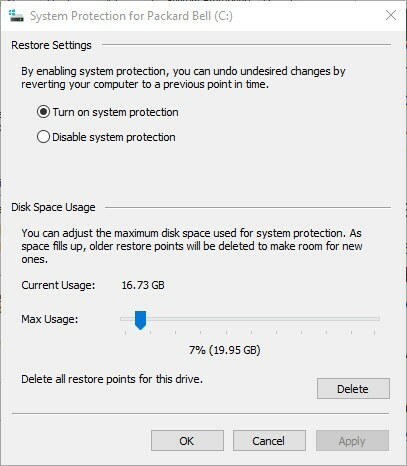
- คลิก เปิดการป้องกันระบบ ปุ่มตัวเลือกหากไม่ได้เลือกไว้และกดปุ่ม สมัคร > ตกลง ปุ่ม
ตรวจสอบตัวแก้ไขนโยบายกลุ่ม ปิดการคืนค่าระบบ การตั้งค่า
ผู้ใช้ Windows Enterprise และ Pro ควรทราบว่า ตัวแก้ไขนโยบายกลุ่ม มี ปิดการคืนค่าระบบ ตัวเลือก ตรวจสอบการตั้งค่านั้นหากคุณมี Windows รุ่นที่มีตัวแก้ไขนโยบายกลุ่ม คุณสามารถกำหนดค่า ปิดการคืนค่าระบบ ทางเลือกดังนี้
- ขั้นแรก เปิดตัวแก้ไขนโยบายกลุ่มโดยกดปุ่ม Win + ปุ่มลัด R ป้อน 'gpedit.msc' ใน Run แล้วกด Enter
- ต่อไป คลิก การกำหนดค่าคอมพิวเตอร์ > เทมเพลตการดูแลระบบ > ระบบ > ระบบการเรียกคืน ในบานหน้าต่างนำทางด้านซ้าย
- คลิก ปิดการคืนค่าระบบ การตั้งค่าเพื่อเปิดหน้าต่างการกำหนดค่า
- เลือก พิการ ตัวเลือก คลิก สมัคร และ ตกลง.
- ดับเบิลคลิกที่ ปิดการกำหนดค่า ตั้งค่าและเลือก พิการ. จากนั้นให้กด สมัคร และ ตกลง ปุ่มเพื่อยืนยันการตั้งค่าใหม่
เลือกจุดคืนค่าอื่น
การเลือกจุดคืนค่าทางเลือกอาจช่วยแก้ปัญหาได้ แต่เพียงเลือกจุดคืนค่าที่ย้อนกลับมากกว่าจุดเดิมที่เลือกไว้ ยิ่งจุดคืนค่าย้อนกลับมากเท่าไหร่ก็ยิ่งดีเท่านั้น แต่โปรดทราบว่าการคืนค่าระบบจะลบซอฟต์แวร์ด้วย คุณสามารถเลือก แสดงจุดคืนค่าเพิ่มเติม กล่องกาเครื่องหมายบน หน้าต่างการคืนค่าระบบ เพื่อขยายจำนวนจุดที่แสดง

วิ่ง ตัวตรวจสอบไฟล์ระบบ
อาจมีไฟล์ระบบบางไฟล์ที่ต้องแก้ไข หากเป็นกรณีนี้ SFC อาจแก้ไขข้อผิดพลาดการคืนค่าระบบ คุณสามารถเรียกใช้เครื่องมือดังกล่าวได้ดังนี้
- กดปุ่ม Win + ปุ่มลัด X แล้วเลือก พรอมต์คำสั่ง (ผู้ดูแลระบบ) จากเมนู
- ป้อน 'sfc / scannow' ใน Command Prompt แล้วกด Enter

- การสแกนไฟล์ควรใช้เวลาประมาณ 20 นาที หาก SFC แก้ไขอะไรได้ ให้ปิดพรอมต์คำสั่งแล้วเริ่ม Windows ใหม่
ปิดซอฟต์แวร์ป้องกันไวรัส
มักเป็นกรณีที่ซอฟต์แวร์ป้องกันไวรัสสามารถบล็อกการคืนค่าระบบได้ ตัวอย่างเช่น, Norton Antivirus มี ผลิตภัณฑ์ป้องกันการงัดแงะผลิตภัณฑ์ Norton การตั้งค่าที่ป้องกันไม่ให้ System Restore ทำงาน การปิดซอฟต์แวร์ไวรัสพื้นหลังของคุณ หรืออย่างน้อยก็ปิดการใช้งาน สามารถแก้ไขข้อผิดพลาดได้
- หากต้องการปิดใช้งานซอฟต์แวร์ป้องกันไวรัส ให้มองหาไอคอนถาดระบบ จากนั้นคุณสามารถคลิกขวาที่ไอคอนนั้นและเลือกการตั้งค่าปิดการใช้งาน
- หรือคุณสามารถปิดซอฟต์แวร์ได้อย่างสมบูรณ์โดยเลือกตัวเลือกออกหรือปิดบนเมนูบริบทของไอคอนถาดระบบ
- หากคุณไม่พบตัวเลือกปิดบนไอคอนถาดระบบ เปิดตัวจัดการงาน โดยคลิกขวาที่ทาสก์บาร์แล้วเลือก ผู้จัดการงาน.
- จากนั้นเลือกโปรแกรมป้องกันไวรัสที่แสดงอยู่ในแท็บกระบวนการและเลือก งานสิ้นสุด ปุ่ม.
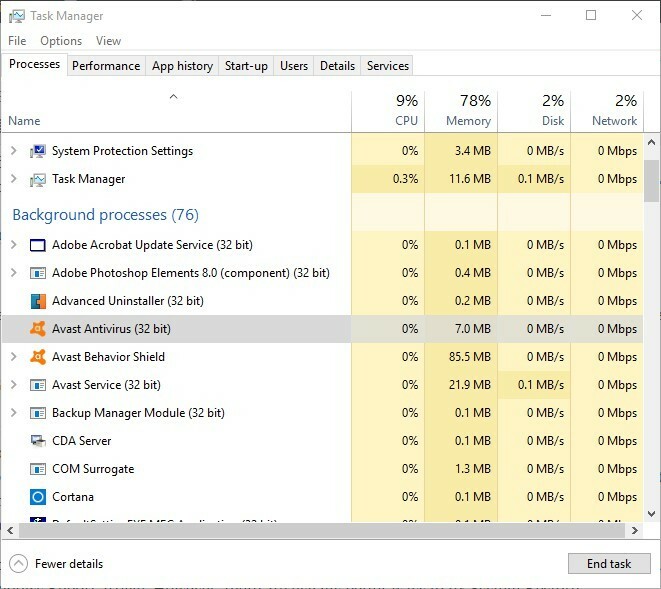
- หรือคลิกแท็บ Startup เพื่อลบซอฟต์แวร์ออกจากการเริ่มต้น Windows จากนั้นรีสตาร์ท Windows และเรียกใช้ System Restore
ใช้การคืนค่าระบบในเซฟโหมด
- การคืนค่าระบบอาจทำงานในเซฟโหมด ทำให้ Windows อยู่ในเซฟโหมดโดยกดปุ่ม Shift ค้างไว้ขณะกดปุ่ม เริ่มต้นใหม่ ปุ่มบนเมนูเริ่ม
- ที่จะพาคุณไปยังหน้าจอตัวเลือกการแก้ไขปัญหา เลือก แก้ไขปัญหา > ตัวเลือกขั้นสูง > การตั้งค่าการเริ่มต้น Windows > เริ่มต้นใหม่ จากที่นั่น.
- เลือก โหมดปลอดภัย จากเมนูตัวเลือกการบูตขั้นสูง ตอนนี้คุณสามารถใช้เครื่องมือ System Restore ในเซฟโหมดได้แล้ว
เหล่านี้คือการแก้ไขบางอย่างสำหรับ "การคืนค่าระบบ"ไม่สามารถแตกไฟล์/สำเนาต้นฉบับ” ผิดพลาด วิธีสุดท้าย คุณยังสามารถติดตั้ง Windows ใหม่ตามที่กล่าวถึงในนี้ได้อีกด้วย บทความ Windows Report Windows. อย่างไรก็ตาม มักจะมีวิธีที่ดีกว่าในการแก้ไขการคืนค่าระบบ
เรื่องราวที่เกี่ยวข้องที่คุณต้องตรวจสอบ:
- วิธีสร้างจุดคืนค่าระบบใน Windows 10
- การอัปเดตในโอกาสวันครบรอบของ Windows 10 จะลบจุดคืนค่า
![การคืนค่าระบบล้มเหลวในการแตกไฟล์/สำเนาต้นฉบับ [แก้ไข]](/f/8799d7a736a7e014392705c871bcabd4.jpg?width=300&height=460)
